Apowersoft Schermrecorder [recensies + alternatieve hulpmiddelen]
Het eerste dat u moet doen voordat u uw audio opneemt, is zoeken naar een audiorecordertoepassing. Het moet een audiorecorder zijn die aan uw behoeften voldoet en aan uw verwachtingen voldoet. Daarmee beschikt u over een uitstekende audio-opname op basis van uw gebruikerstoepassing. Je wilt toch geen willekeurige of slechte audio-opname? Een goede audiorecorder kan audio van hoge kwaliteit opnemen zonder tijdslimiet. U zou moeten kunnen kiezen of u het systeemgeluid of de microfoon wilt gebruiken om uw stem in te voeren. Met het aantal beschikbare schermen en audiorecorderapplicaties kunt u erop rekenen Apowersoft Schermrecorder. Het is een toepassing voor schermopname waartoe u rechtstreeks online en offline toegang hebt. Wilt u meer weten over deze toepassing, ga dan naar de volgende informatie. Het zal informatie bevatten die nuttig is voor een nieuwe gebruiker die op zoek is naar een schermrecordertoepassing.
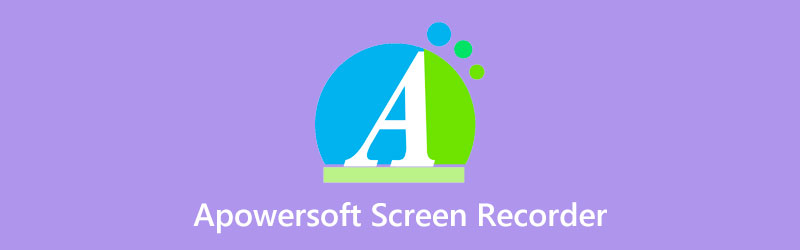
- GIDSENLIJST
- Deel 1. Herziening van Apowersoft Gratis Online Schermrecorder
- Deel 2. Review van Apowersoft Screen Recorder Pro
- Deel 3. Niet tevreden? Hier zijn meer alternatieven
- Deel 4. Veelgestelde vragen over Apowersoft Screen Recorder
Deel 1. Herziening van Apowersoft Gratis Online Schermrecorder
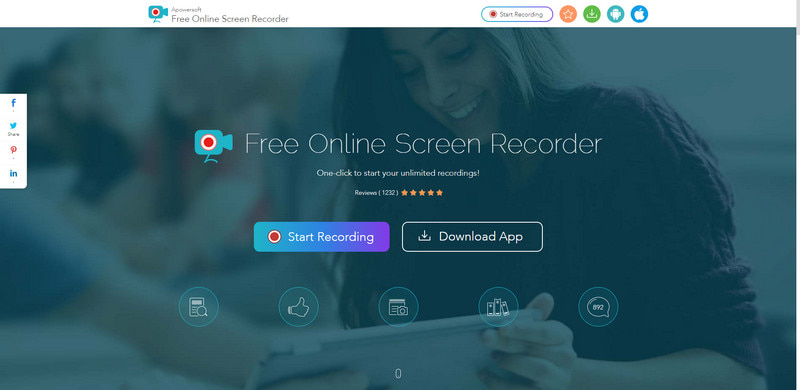
Als u een gebruiker bent die uw taak het liefst volledig online uitvoert, overweeg dan om een webgebaseerde tool te gebruiken. U hoeft niets op uw computer te downloaden of te installeren. U kunt rechtstreeks op de website beginnen met het opnemen van uw audio. Daarmee kunt u rekenen op Apowersoft Gratis Online Schermrecorder. Het kan verschillende schermactiviteiten opnemen, zoals videostreaming, zelfdemonstratie en livechat. Hiermee kunt u eenvoudig online schermen vastleggen, of u nu tutorials, lezingen of willekeurige video's maakt.
Als u zich zorgen maakt, kunt u lange opnames maken, hoeft u zich geen zorgen meer te maken, want er zijn geen tijdsopnamebeperkingen. Daarmee maak je lange opnames zo lang als je wilt. U kunt hiermee ook het systeemgeluid of de microfoon gebruiken om uw audio op te nemen. Terwijl het scherm wordt opgenomen, kunt u alles zeggen of bespreken dat verband houdt met de gepresenteerde informatie. U kunt ook toelichtingen, lijnen, teksten en highlights toevoegen aan uw opgenomen schermvideo om iets te benadrukken. U kunt ook kleuren, notities, pictogrammen en vormen toevoegen om essentiële onderdelen te markeren. Bovendien ondersteunt het tal van media-uitvoerformaten. Met een paar klikken kunt u uw scherm eenvoudig en probleemloos opnemen.
- Het heeft een beginnersvriendelijke interface die gemakkelijk te begrijpen is
- Het heeft gratis toegang rechtstreeks online
- U hoeft niets naar uw computer te downloaden
- Er is geen beperking voor de audiotijdopname
- Hiermee kunt u uw scherm opnemen op basis van uw voorkeur
- Hiermee kunt u uw schermopnamen in realtime bewerken
- Een snelle internetverbinding is nodig
- Het is niet mogelijk om op een tweede monitor vast te leggen
- De klantenservice is niet ideaal
Deel 2. Review van Apowersoft Screen Recorder Pro
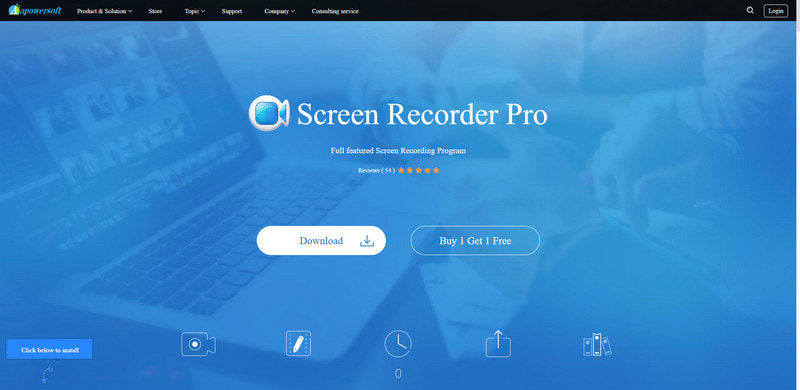
Een andere schermrecordertoepassing waarop u kunt rekenen is Apowersoft Screen Recorder Pro. Dit betaalde optiemerk werkt als een schermopnameprogramma waartoe u offline toegang hebt. En laat de gebruikers een deel van het scherm kiezen om op te nemen. Dit kan het hele scherm zijn, een toepassingsvenster of een specifiek schermgebied. Het stelt de gebruikers ook in staat webcamvideo aan de screencast toe te voegen om een video-in-video-effect te krijgen.
Dit programma kan schermvideo's opnemen met een webcam via de chatdiensten die het ondersteunt. Bovendien ondersteunt het talloze videoformaten en kunt u video's naar andere draagbare apparaten exporteren. Terwijl het scherm aan het opnemen is, kunt u annotaties invoeren en uw record oppoetsen zodra u klaar bent. Bovendien kunt u met de ingebouwde functie van de Apowersoft audiorecorder uw audio in de opname opnemen. Met dit schermopnameprogramma kunt u de hoogwaardige video en audio produceren die u wenst.
- Het heeft een gebruiksvriendelijke interface die gemakkelijk te bedienen is
- Het heeft audio en hulpmiddelen voor videobewerking en opties
- Het kan een audio-uitvoer van hoge kwaliteit produceren
- Het is toegankelijk zonder gebruik van internet
- Het heeft een geld-terug-garantie van 30 dagen
- Het heeft geen gratis versie
- Het geluid loopt af en toe niet synchroon
- Hiervoor moet u het programma opnieuw installeren na de pc-update
- Klantenservice is niet aan te raden
Deel 3. Niet tevreden? Hier zijn meer alternatieven
1. ArkThinker schermrecorder
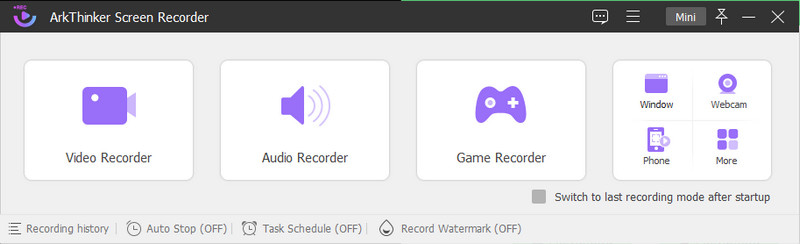
Als u op zoek bent naar een alternatieve toepassing voor audiorecorders, kunt u erop vertrouwen ArkThinker-schermrecorder. Het is compatibel met Mac en Windows, dus u hoeft zich geen zorgen te maken of het compatibel is met uw desktop. Dit programma heeft een gebruiksvriendelijke interface die gemakkelijk te begrijpen, gebruiken en beheren is. Je hoeft geen ervaren of professional te zijn om het programma snel onder de knie te krijgen. Deze applicatie heeft talloze ingebouwde opnamefuncties waar een beginnende gebruiker zoals jij van profiteert. Het kan uitstekend video, audio, games, telefoons en nog veel meer opties opnemen.
Met dit programma kunt u heel eenvoudig uw audio opnemen door het systeem en de microfoon in te schakelen. Bovendien heeft het opties waarmee u de lengte, bestandsgrootte en eindtijd van uw opgenomen audio kunt instellen. Als u onnodige delen van uw opgenomen audio aantreft, kunt u het bijsnijdhulpmiddel gebruiken om deze weg te laten. Daarna behoudt het alleen de onderdelen die nodig zijn. Maakt u zich zorgen als er een watermerk in uw uitvoer wordt ingesloten? Maak je in dat geval geen zorgen meer; er wordt geen watermerk weergegeven op uw opgenomen audio-uitvoer. Dit programma werkt als een van de beste opnametools waarop u kunt rekenen. Begin eenvoudig en probleemloos met het opnemen van uw audio met deze tool.
- Het heeft een eenvoudige en intuïtieve interface die gemakkelijk te gebruiken en te beheersen is
- Het heeft tal van ingebouwde opnamefuncties
- Hiermee kunt u opnemen met het systeemgeluid en de microfoon
- Het ondersteunt populaire audio- en videoformaten
- Er zit een trimhulpmiddel bij
- Er is geen tijdslimiet voor het opnemen
- Het heeft opties voor automatisch stoppen en taakplanning
- Er is geen watermerk ingebed in uw opgenomen uitvoer
- Het is toegankelijk zonder het gebruik van een internetverbinding
- Gebruik de betaalde versie om volledige toegang tot het programma te krijgen
2. Durf
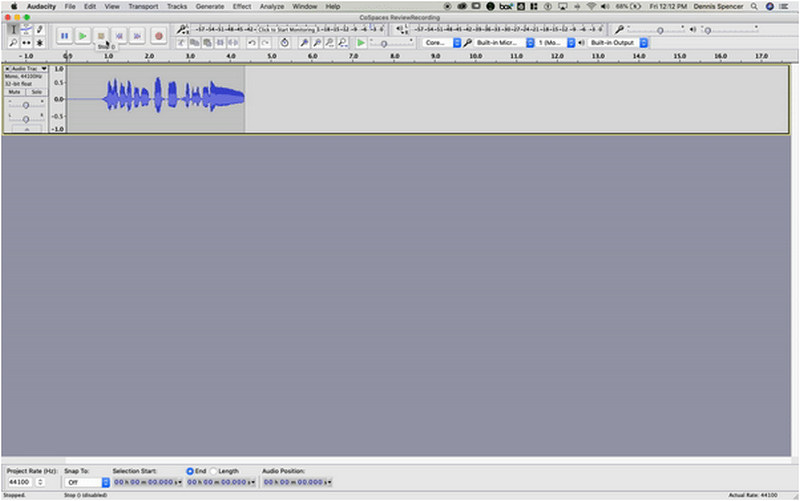
Als je op zoek bent naar een ander programma om je audio op te nemen, dan kun je op Audacity rekenen. Het is een programma voor het opnemen en bewerken van audio dat zonder beperkingen gratis te gebruiken is. Het kan live audio opnemen, geluiden knippen, kopiëren, mixen of splitsen. Het kan uw audio opnemen met een microfoon of mixer of opnames van andere media digitaliseren. Bovendien kunnen gebruikers een schema instellen voor wanneer een opname begint en eindigt. U kunt op dit programma rekenen als u een maker van audiocontent bent of als u met geluiden werkt.
- Het is open source en gratis te gebruiken
- Het heeft audiobewerkingsopties en gereedschap
- Het ondersteunt populaire audiobestandsformaten
- Het wordt veel gebruikt voor audio-inhoudsdoeleinden
- Het verwijdert achtergrondgeluiden en verlaagt het volume
- Het programma crasht om een onbekende reden
- Er zijn onbekende bugs tijdens het gebruik van het programma
- Het programma kan de audio-uitvoer niet publiceren of delen
- Er worden geen real-time effecten toegepast
3. Virtuele spraak
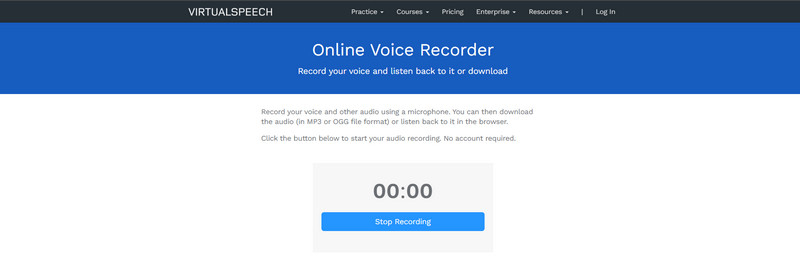
Als u op zoek bent naar een alternatieve webgebaseerde tool voor audio-opname, kunt u vertrouwen op VirtualSpeech. Het is een gratis voicerecorder die u online kunt gebruiken zonder deze naar uw computer te downloaden. U kunt uw stem en andere audio rechtstreeks online opnemen met een microfoon. Alles wat u opneemt, is alleen voor u toegankelijk en er wordt niets op de server opgeslagen. Daarna kunt u uw opgenomen audio downloaden in MP3- of OGG-bestandsformaat of naar de browser luisteren.
- Het heeft een eenvoudige interface die gemakkelijk te gebruiken is
- Het is een gratis voicerecorder die u online kunt gebruiken
- Hiermee kunnen gebruikers opnemen met behulp van een microfoon
- Het ondersteunt slechts enkele audiobestandsformaten
- Het beschikt niet over audiobewerkingstools
Deel 4. Veelgestelde vragen over Apowersoft Screen Recorder
Heeft Apowersoft Schermrecorder een watermerk?
Met deze opnametoepassing kunt u alles opnemen zonder watermerken. Je kunt er ook zonder tijdsbeperkingen mee opnemen en de ingebouwde bewerkingstools gebruiken.
Is Apowersoft Online schermrecorder veilig?
Apowersoft Online Schermrecorder is veilig in gebruik, omdat het al meer dan tien jaar verschillende kwaliteitsproducten aanbiedt.
Wat is het belangrijkste onderdeel van audio-opname?
De essentiële uitrusting voor audio-opname is de microfoon. En de microfoon heeft drie typen: dynamisch, condensator en lint.
Conclusie
Met alle hierboven genoemde online en offline opnametools kunt u uw scherm en audio opnemen. Hiermee kunt u uw scherm opnemen door een schermgedeelte te selecteren, uw gezicht als overlay te plaatsen en uw audio toe te voegen. Of u nu een show, game of lezing opneemt of tutorials maakt, u kunt op hen rekenen. Zoals hierboven vermeld, kunt u erop vertrouwen Apowersoft Gratis online schermrecorder voor een webgebaseerde opnametool. Maar als u offline op zoek bent naar een alternatief opnametool, kunt u vertrouwen op ArkThinker Screen Recorder. Met dit programma kunt u uw schermactiviteiten en audio uitstekend snel en probleemloos opnemen.
Wat vind je van dit bericht? Klik om dit bericht te beoordelen.
Uitstekend
Beoordeling: 4.9 / 5 (gebaseerd op 341 stemmen)
Relatieve artikelen
- Video opnemen
- Grondige manieren om scherm op te nemen met QuickTime op Apple-apparaten
- OBS Schermrecorder: krachtig scherm- en uitzendhulpmiddel
- Hoe u Audacity kunt oplossen, registreert geen problemen in 5 basismethoden
- Hoe u Google Meet-opname op uw bureaublad kunt inschakelen
- Richtlijnen voor het effectief inkorten van een video op Facebook
- Hoe u op een video kunt inzoomen met de meest nuttige methoden
- Top 7 video-cropper die uitstekend een video bijsnijdt en het formaat ervan wijzigt
- Eersteklas videotrimmer beschikbaar op Windows, Mac, Android en iOS
- Hoe u een Instagram-filter maakt met uitstekende tools
- Eenvoudige richtlijnen voor het bijsnijden van een video op Snapchat



